组策略被管理员禁用了怎么办win7 解除被禁止后的组策略方法
更新时间:2023-12-23 12:47:54作者:jiang
组策略是Windows操作系统中一项重要的管理工具,它可以帮助管理员对计算机进行更精细的设置和管理,在使用Windows 7操作系统时,有时我们可能会遇到组策略被管理员禁用的情况。这可能是因为系统管理员为了维护计算机的安全性和稳定性,对某些组策略进行了禁用。虽然这样的设置可以确保系统的安全性,但对于一些需要特定设置的用户来说,这可能会带来一定的不便。当我们遭遇到被禁用的组策略后,有什么方法可以解除它呢?本文将介绍一些解除被禁用组策略的方法,以帮助用户重新获得对计算机的自主控制。
具体步骤:
1.在“开始”菜单打开“运行”程序窗体,也可以利用快捷键“ Win + R ”键快速打开。
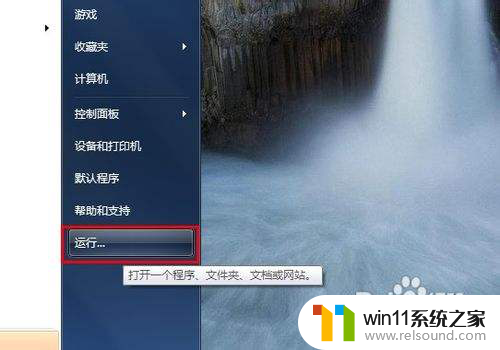
2.打开后,在文本框中输入“ regedit ”并点击“确定”按钮以打开注册编辑器。
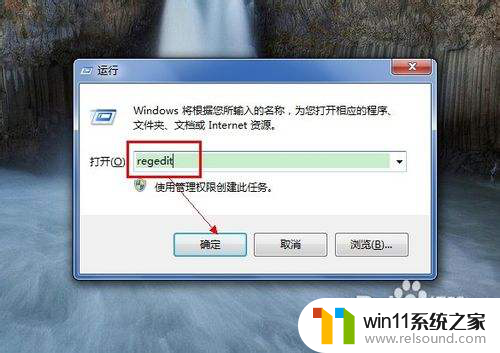
3.打开注册表编辑器后,定位到“ HKEY_Current_User\Software\Microsoft\Windows\CurrentVersion\Policies\Explorer ”节点。
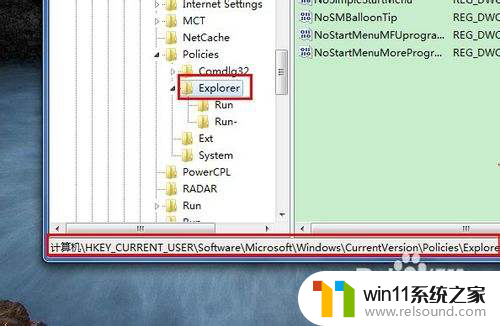
4.右击右侧的 RestrictRun 键值项,选择“修改”(或直接双击此项即可打开修改窗体)以打开“修改对话框”。
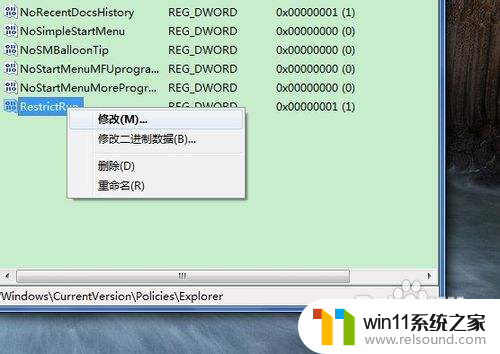
5.将键值修改为 0 即可,点击“确定”保存设置。

以上就是管理员禁用组策略后在Win7系统中的解决方法,如果您遇到了这个问题,可以根据小编提供的方法来解决,希望对大家有所帮助。
组策略被管理员禁用了怎么办win7 解除被禁止后的组策略方法相关教程
- 任务管理器win7在哪里打开 win7任务管理器打开方法
- win7系统没有蓝牙功能怎么办 win7电脑蓝牙开关不见了解决方法
- 电脑文件删除了回收站也清空了怎么恢复win7
- win7隐藏文件夹怎么找出来 win7查看隐藏文件的方法
- win7系统一键还原的操作方法 win7如何使用一键还原
- 如何取消电脑开机密码win7 清除win7登录密码设置方法
- win7电脑任务管理器在哪里打开 win7如何快速打开任务管理器
- win7本地连接已连接上但上不了网怎么解决
- 如何清理电脑c盘垃圾win7 win7清理c盘垃圾怎么清理不影响系统
- win7怎么添加五笔输入法 win7如何添加微软五笔输入法
- win7共享给xp
- 如何删除微软拼音输入法win7
- 由于无法验证发布者,所以windows已经阻止此软件win7
- win7系统注册表在哪里
- win7主机连接电视怎么设置
- 文件共享 win7
win7系统教程推荐